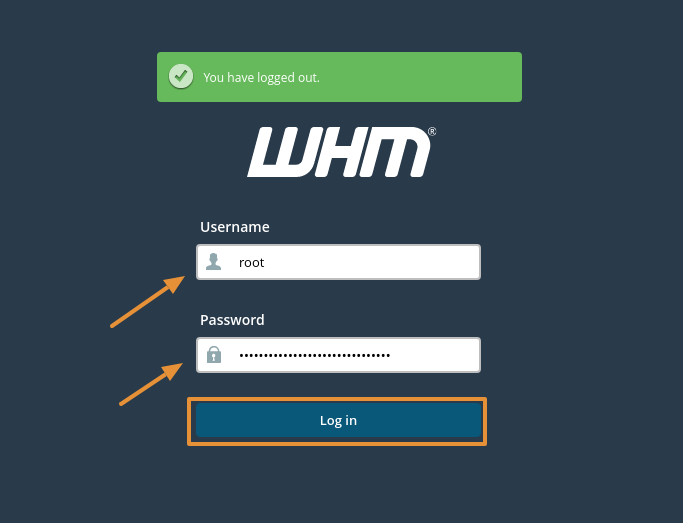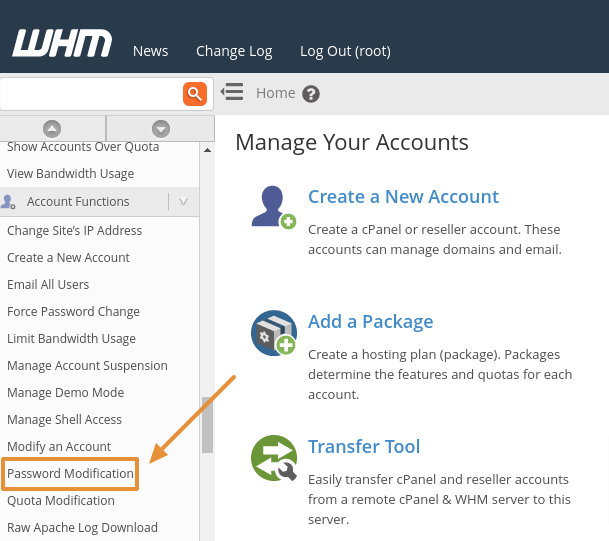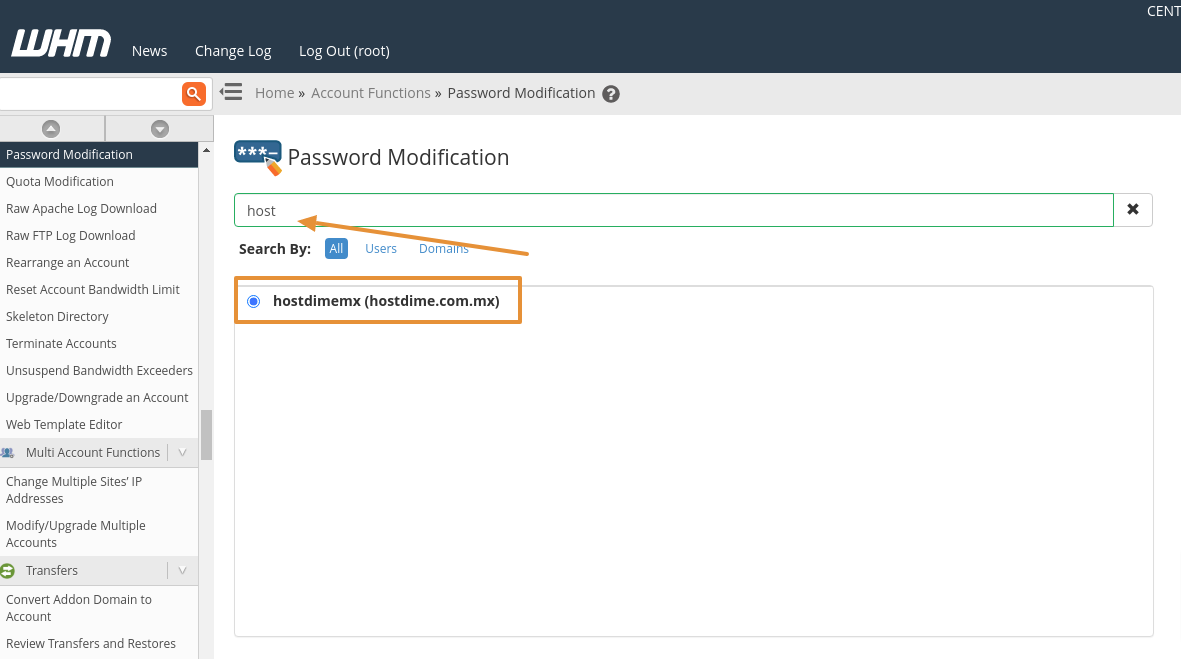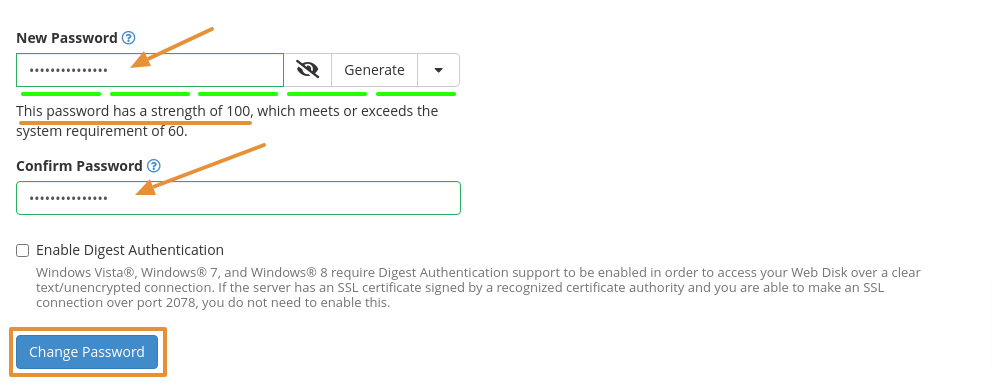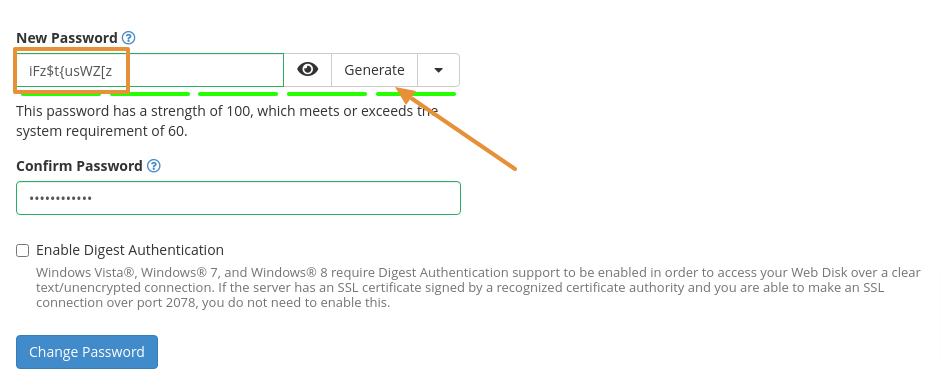Cambio de contraseña para un dominio desde la interfaz WHM
En este tutorial aprenderemos a cambiar la contraseña de un dominio mediante el panel de administración general WHM.
1.- El primer paso será introducir los campos de usuario y contraseña, en este caso utilizaremos usuario "root" y su respectiva contraseña. A su vez daremos click en "Log in" para hacer inicio de sesión.
2.- Posteriormente procederemos a utilizar la barra de búsqueda filtrando la palabra "password" o buscando la opción "Password Modification" dentro del apartado "Account Functions".
3.- En seguida filtramos la busqueda de nuestra cuenta de cPanel o dominio al que deseamos cambiar su contraseña.
4.- Por último llenamos los campos "New Password" y "Confirm Password" colocando una contraseña con seguridad 100 y a su vez dar click en el botón "Change Password".
Nota: Puede utilizar el generador de contraseñas aleatorias y seguras dando click en el botón "Generate". Asegurese de copiar la contraseña, pegarla en el apartado "Confirm Password" y almacenarla para su posterior uso.
Después de seguir estos pasos usted habrá cambiado su contraseña correctamente mediante WHM.